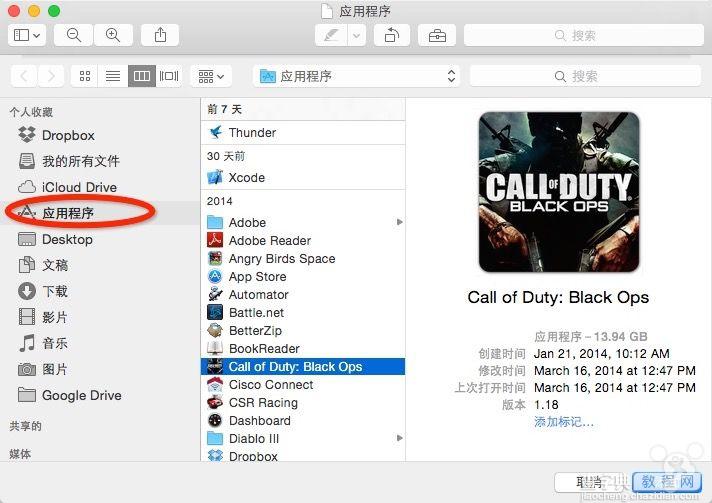开机时一些快捷键功能:
启动时按住 C 键——从可启动 CD 或 DVD 光盘启动,如随机附带的 Mac OS X 安装光盘。
启动时按住 D 键——如果插入安装 DVD 1,则启动为 Apple Hardware Test (AHT)。
按住 Option-Command-P-R 键直至听到两声嘀嘀声——重置 NVRAM
启动时按住 Option 键——启动进入 Startup Manager也就是选择启动项里面有磁具工具,这里可以选tm恢复,您可以选择从一个 Mac OS X 宗卷启动。 注意:按住 N 键可显示出第一个可启动网络宗卷。
按住 Eject、F12 键,或者按住鼠标键(/触控板)——推出所有移动介质,如光盘。
启动时按住 N 键——试图从兼容的网络服务器(NetBoot)启动。
启动时按住 T 键——启动为 FireWire 目标磁盘模式。
启动时按住 Shift 键——启动为安全模式并且暂时关闭登录项。
启动时按住 Command-V 键——启动为 Verbose 模式。
启动时按住 Command-S 键——启动为单用户模式。
启动时按住 Option-N 键——使用默认启动镜像从 NetBoot 服务器启动。
启动时按住 Command-R 键——启动为 进入实用工具界面,这时可以选择安装系统的方式。
启动时按住 Option-Command-R 直接进入在线恢复系统模式
开机启动项设置:
1.找到屏幕左上角

并单击(红圈中)
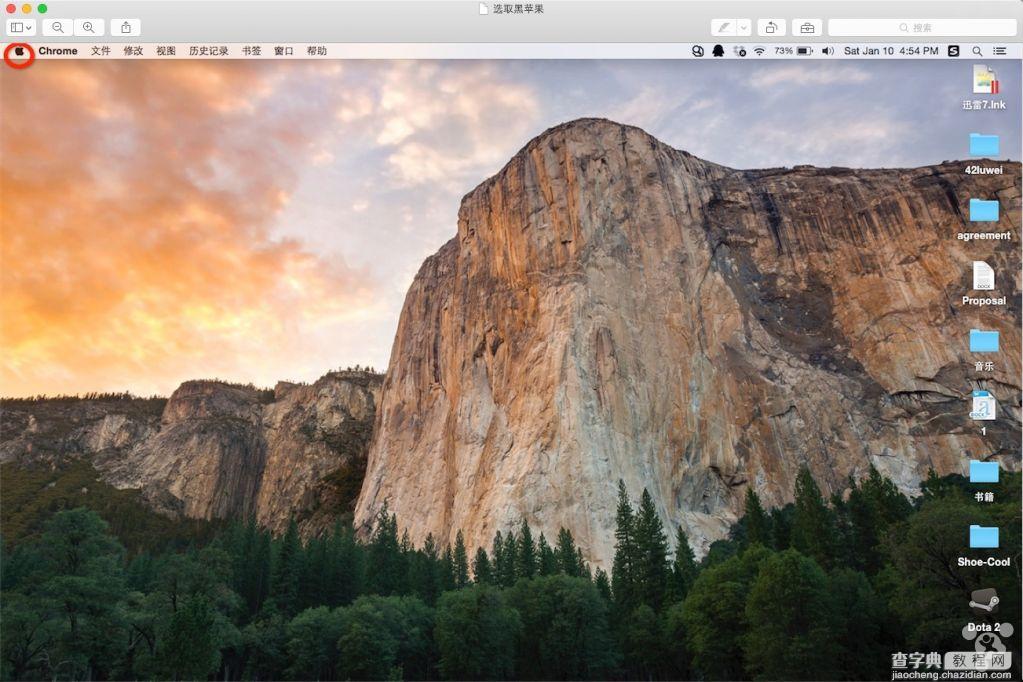
2.点击 系统偏好设置
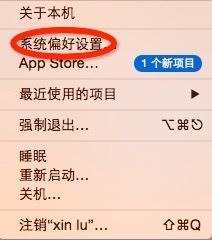
3.出现了一大堆图标,慢慢找到

并单击
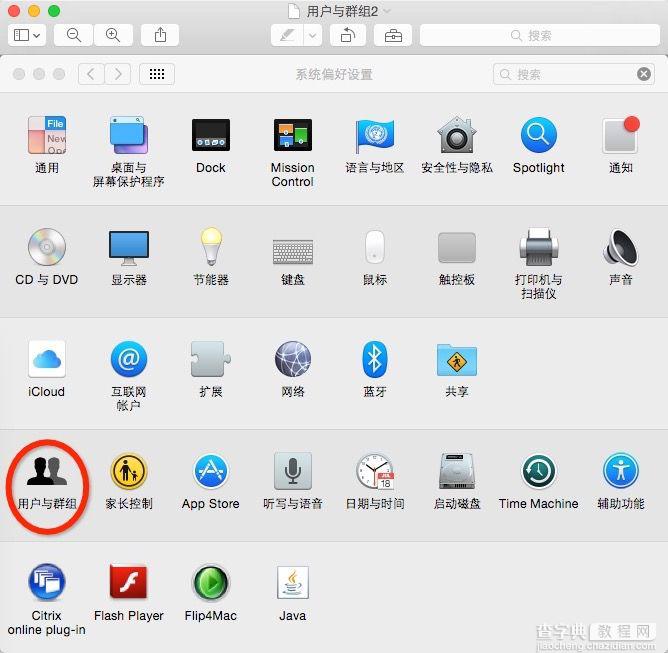
4.进入用户与群组之后,单击红圈中的 登陆项
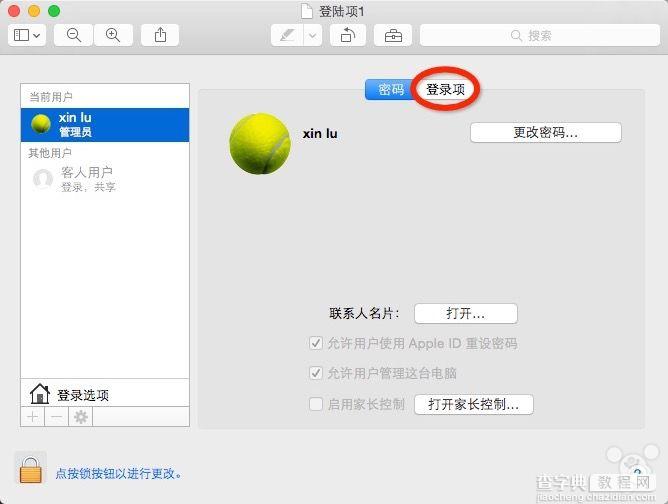
5. 选取你想关闭你的开机程序,例如我想关闭iTunes,我就选取iTunes,点击红圈中的减号,操作完成。

如果想添加开机程序,就点击加号,跳出一个选择界面,进入选取你要的程序即可。